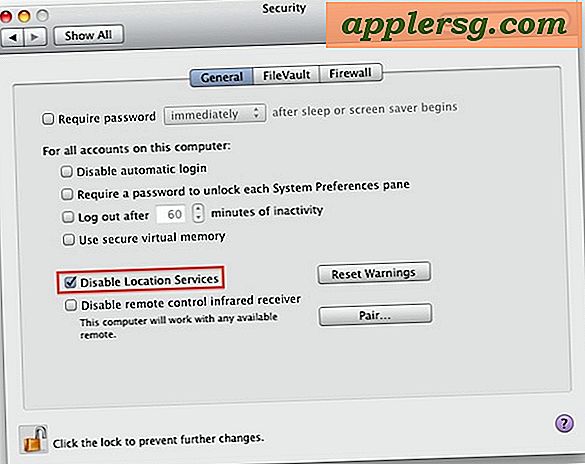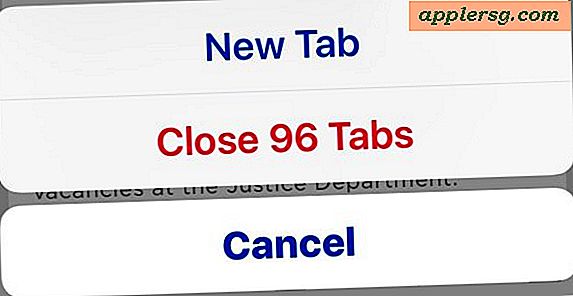Sådan indstilles en automatisk ferierespons i Gmail

Hvis du er en Gmail-bruger, og du vil være væk fra e-mail, på ferie eller ude af kontoret i et stykke tid, kan du muligvis indstille en automatisk e-mail-responderbesked direkte via Gmail.
Auto-Responders, "Out of Office" responders og Vacation Responders fungerer meget som navne betyder; når de er aktiveret, og nogen sender dig en e-mail, får de et automatisk svar fra din e-mail-konto med en besked efter eget valg, som normalt siger noget som "Jeg er væk fra mit kontor lige nu, ring venligst til min mobiltelefon eller kontakt en anden for at få hjælp. "
Denne vejledning vil gennemgå, hvordan du konfigurerer og opsætter en automatisk e-mail-responder til en Gmail-konto. Den kan indstilles fra enhver webbrowser på en hvilken som helst enhed, herunder Windows-pc, Mac, Linux, iPhone, iPad, Android, Chrome OS eller andet Du kan få adgang til Gmail-webstedet fra.
Gmail gør det nemt at konfigurere en automatisk responder, og du kan indstille startdatoer og slutdatoer for ferieresponsen, eller du kan få den til at træde i kraft straks og vare på ubestemt tid, indtil du automatisk slukker ferie / automatisk responder. Selvfølgelig kan du også tilpasse e-mail svaret emne og besked også.
Sådan indstilles en automatisk ferierespons med Gmail
Brug af denne Gmail-baserede tilgang er tilgængelig og opsat via internettet på gmail.com. En væsentlig fordel ved denne metode er, at den vil håndtere de automatiske responder-e-mails på Gmail-serversiden, hvilket betyder, at før e-mailen kommer til din iPhone, iPad eller Mac, kan dette gøre Gmail-baserede automatiske "out of office" -svar hurtigere og mere pålidelig end at indstille dem på en lokal enhed, især hvis den pågældende enhed (er) vil have begrænset netværks- eller mobildækning.
- Gå til Google Mail eller Gmail.com og log ind på den e-mail-konto, du ønsker at konfigurere en automatisk responder for
- Få adgang til Gmail-indstillinger ved at klikke på tandhjulsikonet og derefter vælge "Indstillinger" i rullemenuen eller ved at gå til følgende URL:
- Rul ned for at finde sektionen "Ferierespons" i generelle Gmail-indstillinger
- Marker afkrydsningsfeltet ud for "Ferie responder ON"
- Udfyld indstillingerne for Vacation Responder for Gmail, herunder følgende:
- Første dag
- Sidste dag (valgfrit, vil dette automatisk afslutte ferieresponderen)
- Emne
- Besked
- Vælg, om du ikke vil sende ferieautoresponderen til brugere i dine kontakter
- Når du er tilfreds med din Vacation Responder-konfiguration, skal du vælge "Gem ændringer"
https://mail.google.com/mail/u/0/#settings/general

Bemærk, at hvis du har startdatoen indstillet til dagens dato (uanset i dag), starter auto-responderen med det samme.
Indstillingen Vacation Responder / Out of Office i Gmail beskrives som følger af Gmail:
"(Sender et automatisk svar på indgående meddelelser. Hvis en kontakt sender dig flere beskeder, vil dette automatiske svar blive sendt højst en gang hver fjerde dag)"
Med andre ord, hvis nogen fortsætter med at sende dig e-mails, vil de ikke fortsætte med at få automatisk svarbeskeder, men vil få en anden i flere dage, hvis de tilfældigvis sender en anden email på det tidspunkt.
Som nævnt før er brugen af Gmail-baserede fremgangsmåder fremragende til Gmail-brugere, fordi det håndterer den automatiske responder på Gmail-serverens side af ting. I grund og grund, så snart Gmail får emailen i din indbakke, svarer den med den automatiske responderbesked. Det adskiller sig fra, når du opsætter eller bruger auto-responders på enhedens side af ting, fordi når en auto-responder er konfigureret på en lokal enhed, skal den have internetadgang for at kontrollere e-mailen og derefter sende et svar. For et praktisk eksempel betyder det at konfigurere Gmail auto responder direkte via Gmail, vil sende meddelelsen om automatisk svar selv i en situation, hvor din iPhone, iPad eller Mac ikke har internetforbindelse - sige på et fly over Stillehavet eller ved toppen af Mount Everest - mens den lokale enhedsbaserede metode ikke kan gøre det, da det kræver en aktiv internetforbindelse til at registrere og sende automatisk svar. Ikke desto mindre, hvis du er interesseret, kan du også lære at konfigurere auto-responders til Mail on Mac OS sammen med opsætning af auto-responder "Out of Office" e-mails til Mail på iPhone og iPad.
Du kan også tænde og justere auto-responderen i Gmail med Gmail-appen til iPhone og iPad eller Android ved hjælp af indstillingerne i appen på samme måde som beskrevet her. Vi fokuserer dog på den web-baserede gmail-klient her.
Sådan slukkes "Out of Office" Vacation Responder Emails på Gmail
- Gå til Gmail.com og log ind på den pågældende e-mail-konto
- Klik på tandhjulsikonet, og vælg derefter "Indstillinger" i rullemenuen eller besøg følgende URL, når du er logget ind på din Gmail-konto:
- Rul ned til sektionen "Ferierespons" i generelle indstillinger
- Skift knappen til "Vacation Responder off"
- Vælg "Gem ændringer"
https://mail.google.com/mail/u/0/#settings/general
Og det er det, hvis du ikke har angivet en slutdato, hvor automatisk svar-e-mail automatisk stopper automatisk, kan du afbryde responderen til enhver tid på denne måde i stedet.
Du kan når som helst slukke eller på den automatiske responder i Gmail, enten via internettet eller via Gmail-appen på en iPhone, iPad eller Android-enhed.
Kender du til andre nyttige tips eller tricks til at konfigurere Out Of Office-svaremails, ferieresponsere og andre automatiske svar? Del dem i kommentarerne nedenfor!